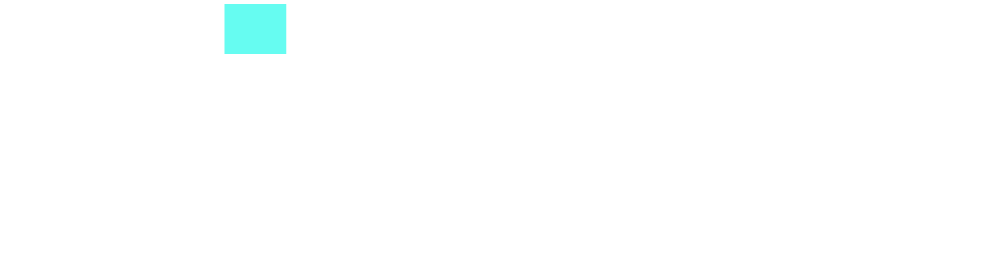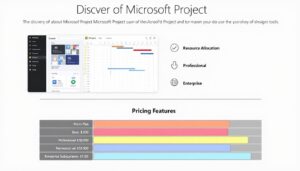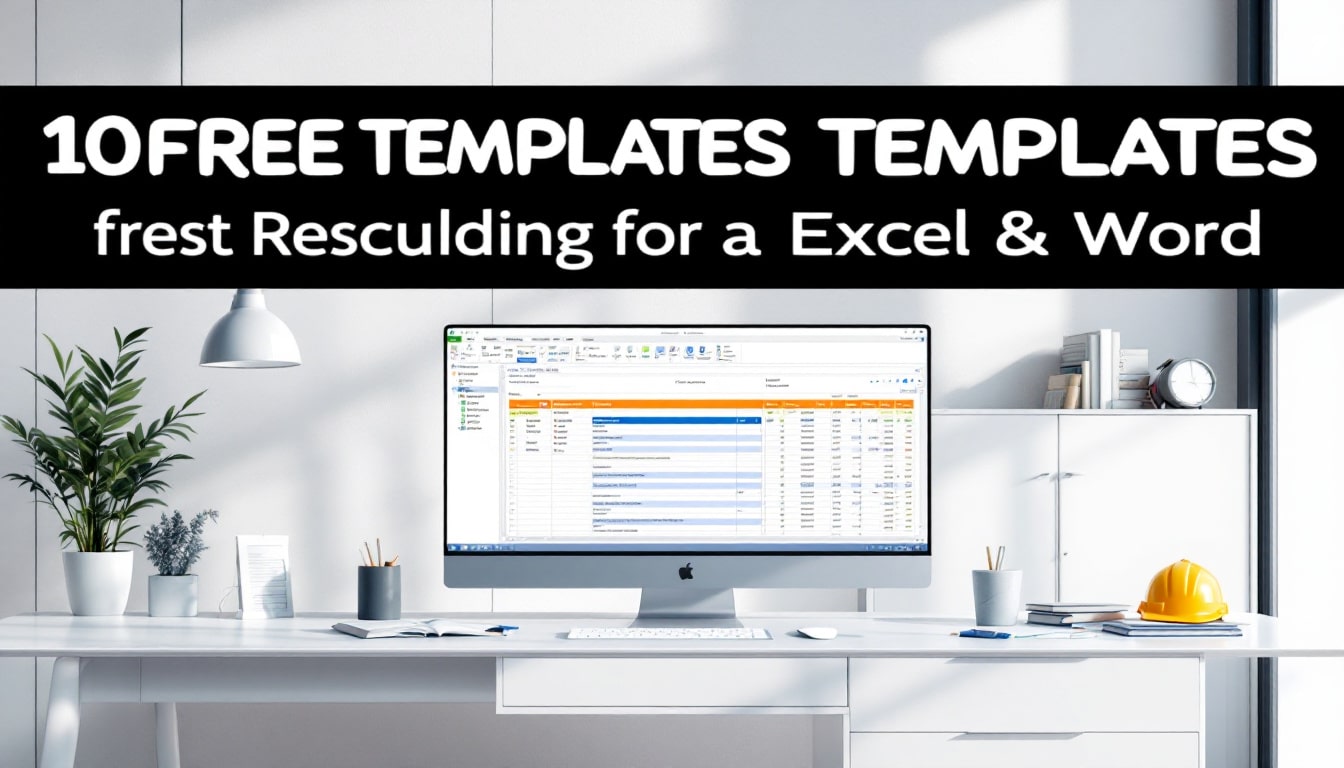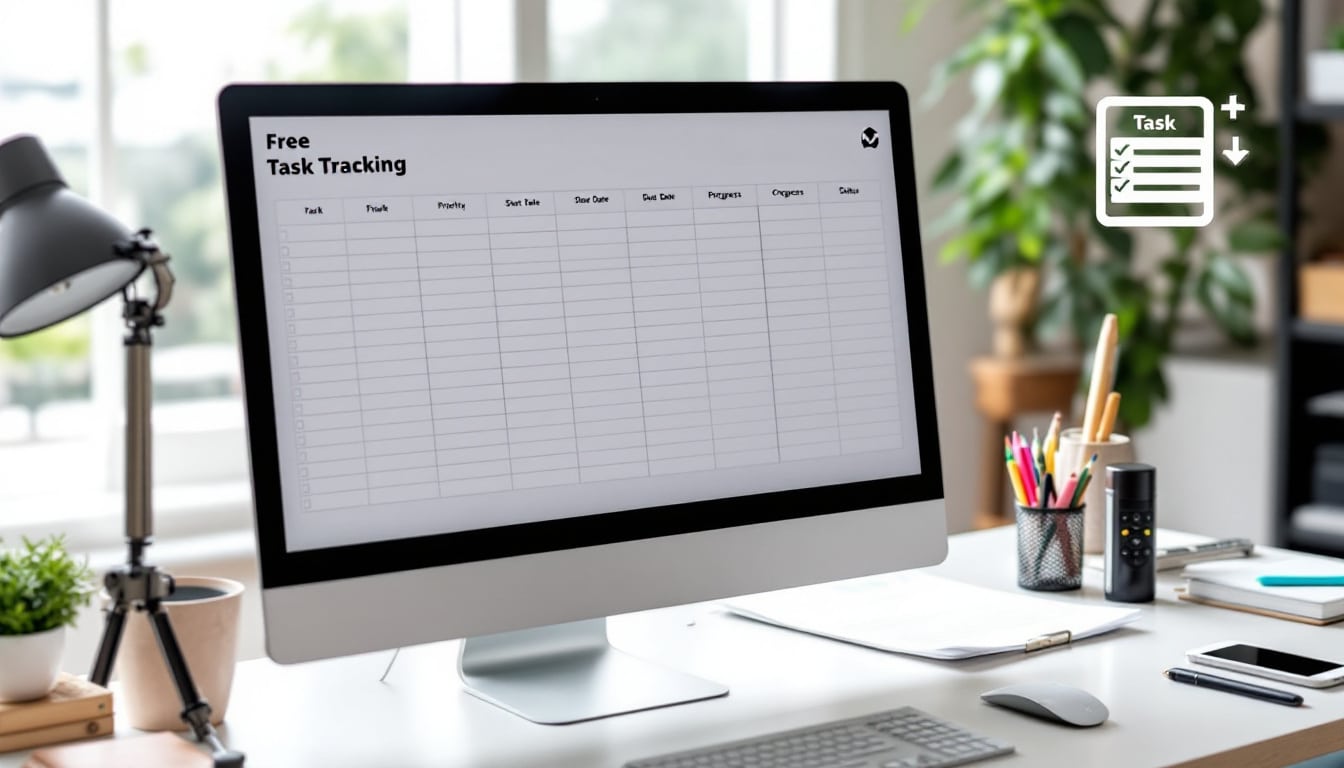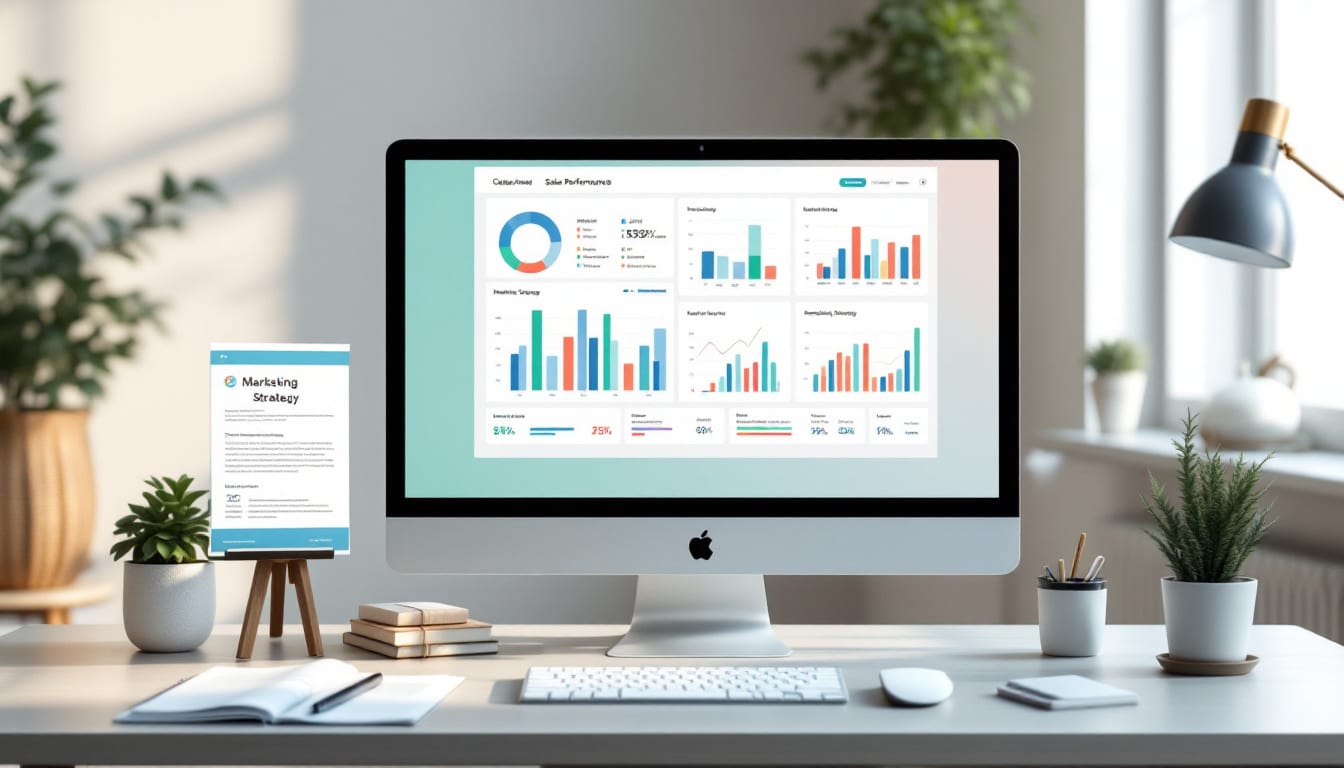Dans l’univers de la rédaction numérique, la rapidité et l’efficacité sont des enjeux cruciaux. La nouvelle fonction des Outils d’Écriture Intelligente d’Apple permet de rendre ce processus encore plus fluide grâce à la possibilité de créer des raccourcis clavier personnalisés. Que ce soit pour reformuler un courriel ou peaufiner un document, configurer ces raccourcis sur votre Mac peut considérablement améliorer votre expérience d’écriture. Explorons comment établir ces raccourcis afin de naviguer facilement entre les différentes fonctionnalités d’écriture avec une touche de créativité.
🔥 Nous recommandons Ideamap
Ideamap est l’outil idéal pour un brainstorming ou un projet collaboratif. Grâce son interface facile et à ses fonctions IA, Ideamap booste votre créativité tout en favorisant une meilleure organisation de vos idées pour atteindre vos objectifs.
Configurer un Raccourci Clavier pour les Outils d’Écriture Intelligente d’Apple sur Mac
Pour profiter pleinement des Outils d’Écriture Intelligente d’Apple sur Mac, il est possible de configurer un raccourci clavier. Pour ce faire, ouvrez l’application Réglages, sélectionnez Clavier, puis accédez aux Raccourcis. Dans la section App Shortcuts, cliquez sur le bouton + pour ajouter un nouveau raccourci. Dans le champ Titre du Menu, entrez Afficher les Outils d’Écriture et assignez-y une combinaison comme Cmd + Shift + .. Une fois configuré, vous pourrez rapidement accéder aux outils sans utiliser la souris en sélectionnant le texte que vous souhaitez modifier.

configurez un raccourci clavier pour les outils d’écriture intelligents d’apple sur mac
Les outils d’écriture intelligents d’Apple vous permettent de transformer votre expérience d’écriture sur Mac. Que ce soit pour réécrire un e-mail ou reformuler un texte, ces outils ajoutent une touche de professionnalisme à votre rédaction. En utilisant un raccourci clavier, vous avez un accès rapide et facile, sans avoir à naviguer dans des menus complexes. Pour configurer ce raccourci, il faut d’abord ouvrir les Préférences Système et se diriger vers les paramètres de Clavier.
étapes à suivre pour établir votre raccourci
Une fois dans les Préférences Système, cliquez sur l’onglet Clavier. Ici, vous verrez une option pour les raccourcis. Sélectionnez l’option Raccourcis d’applications, puis cliquez sur le bouton + pour ajouter votre propre raccourci clavier. Dans le champ Titre du menu, entrez Afficher les outils d’écriture, puis assignez une combinaison de touches, comme Command Shift .. Terminez en cliquant sur Ajouter et fermez les Préférences Système. Vous pouvez maintenant utiliser ce raccourci partout, que ce soit dans votre application Mail ou dans Pages.
utiliser votre nouveau raccourci dans les applications
Après avoir configuré votre raccourci clavier, il suffit de sélectionner le texte que vous souhaitez modifier. Ensuite, vous pouvez appuyer sur la combinaison de touches que vous avez choisie pour faire apparaître les outils d’écriture sans avoir à utiliser la souris. Cela optimise non seulement votre flux de travail, mais permet également une expérience d’écriture fluide et efficace. Ces options sont disponibles dans n’importe quelle application de texte sur votre Mac, que ce soit Gmail, Safari ou tout autre éditeur de texte. Les outils d’écriture peuvent vous aider à créer des contenus plus adaptés au ton que vous souhaitez adopter.